
Përmbajtje:
- Autor John Day [email protected].
- Public 2024-01-30 12:10.
- E modifikuara e fundit 2025-01-23 15:10.
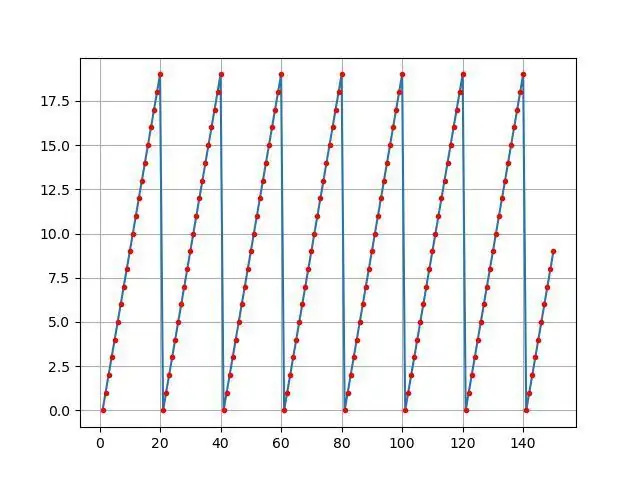
Të gjithëve na pëlqen të luajmë me funksionin tonë të llotarisë P … në Arduino IDE.
Sidoqoftë, ndërsa mund të jetë e dobishme për aplikimet themelore, të dhënat fshihen pasi shtohen më shumë pikë dhe nuk janë veçanërisht të këndshme për sytë. Komploti Arduino IDE nuk i ruan të dhënat tuaja për shikim në të ardhmen.
Kjo është arsyeja pse në këtë Udhëzues po përpiqem të korrigjoj problemin tonë të përbashkët. Ne duam, jo … Kemi nevojë për një komplotues të të dhënave Arduino që:
-Duket mirë
-NUK fshin pikat e të dhënave pasi një numër i caktuar pikësh janë tërhequr
-Ruan të gjitha të dhënat në Excel pa ndonjë kod të zbukuruar
Në hapat e ardhshëm, ne do të mësojmë se si të shkruajmë një program të lehtë Arduino të tillë që të mund të komunikojë me komplotuesin, të shfaqë me saktësi të dhënat dhe t'i ruajë në një skedar Excel.
Ndërsa nuk është e nevojshme të ndiqni ndonjë nga videot e përfshira në këtë Instructable për t'u ndjekur, mund të jetë një ide e mirë nëse jeni një nxënës vizual në mënyrë që të mund të ndiqni. Ato mund ti gjeni KETU:
www.youtube.com/watch?v=LvNulqGuhlU&list=PL3Y_L-Yx1pgAtdG8DY_7qOHbbWfO4qomX&index=1
Hapi 1: Çfarë ju nevojitet

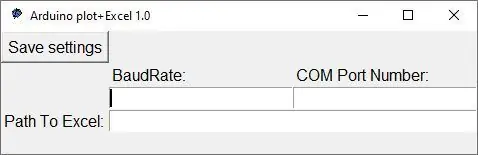
Për këtë, do t'ju duhet ndonjë klon Arduino ose Arduino. Në këtë shembull, unë jam duke përdorur një Arduino UNO.
Ju gjithashtu duhet të shkarkoni skedarin.exe që përmban komplotuesin KERTU:
sourceforge.net/projects/arduinoexcelplotter/
Këtu keni një video që tregon se si ta shkarkoni në mënyrë të sigurt:
Më shumë detaje se si ta përdorni mund të gjenden në hapin e fundit të këtij Udhëzuesi.
Hapi 2: Shkrimi i Kodit Arduino
Kodi Arduino është mjaft i ngjashëm me atë që normalisht do të përdorni për të printuar në monitorin tuaj Serial ose komplotuesin Serial në IDE.
Meqenëse Instructables ka tendencë të prishë disi kodin, unë gjithashtu kam përfshirë kodin në një skedar, si dhe një lidhje KETU në GitHub tim, ku mund të shkarkoni të gjithë skedarët nga ky Instructable në një vend.
void setup () {Serial.begin (9600); // Çdo baudrat është mirë} void loop () {// Në fakt nuk lexon vlera analoge // Thjesht vizatoni 0-19 dhe filloni nga e para për (int i = 0; i <20; i ++) {Serial.println (i); // Serial.println () është pjesa e nevojshme për të dërguar të dhëna në vonesën e komplotuesit (500); // vono që komploti të ketë kohë të komplotojë (mund të jetë më pak se 500)}}
Ngarko kodin në Arduino tuaj dhe kushtojini vëmendje portit që po përdorni. Ju do të keni nevojë për këtë informacion më vonë. Në rastin tim është COM11.
Hapi 3: Drejtimi i Programit Plotter
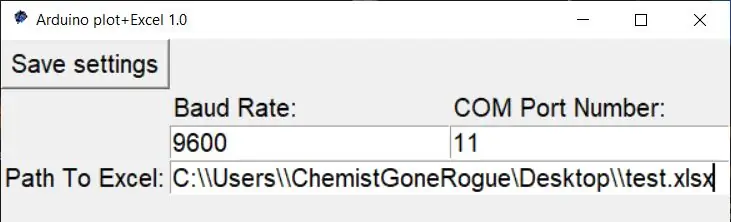
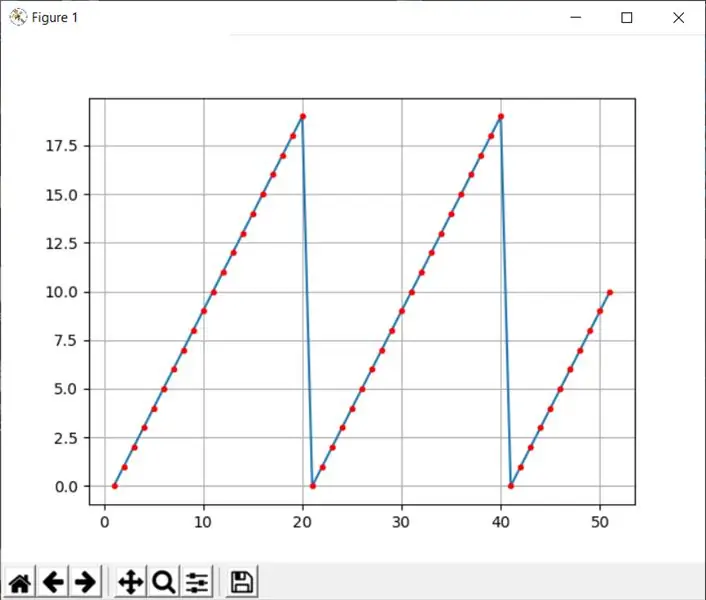
Meqenëse Instructables nuk do të më lejojë të ngarkoj një skedar ZIP ose EXE, ju mund të merrni programin ArduinoPlotter nga SourceForge im KERTU:
sourceforge.net/projects/arduinoexcelplotter/
Për shkak se ky është një skedar.exe i panjohur, kur përpiqeni ta ekzekutoni Windows mund t'ju paralajmërojë se skedari mund të jetë i pasigurt, mos e merrni parasysh dhe drejtojeni sidoqoftë.
Udhëzime se si të përdorni komplotuesin:
-Bëni një dokument Excel diku për të shkruar të dhënat tuaja. Sigurohuni që fleta e parë të ketë emrin Sheet1
-Mjafton të ekzekutoni plotter.exe duke klikuar dy herë mbi të. Do të hapet një dritare.
-Shkruani normën e baudit që keni ngarkuar në Arduino tuaj në IDE (në shembullin tim ishte 9600)
-Shkruani në portën com me të cilën është lidhur Arduino (njësoj si në Arduino IDE që përdoret për ngarkimin e kodit) Mos shkruani COM11, thjesht shkruani numrin 11.
-Kopjoni dhe ngjisni në rrugën drejt skedarit tuaj Excel me Name.xlsx në fund. Ju duhet të rregulloni shtegun në mënyrë që të përdorë / në vend të vetëm një \, për shembull:
C: / Users / ChemistGoneRogue / Desktop / test.xlsx - WORONG
C: / Përdoruesit / ChemistGoneRogue / Desktop / test.xlsx - E DREJTA
-Nëse nuk e keni bërë më parë, lidhni Arduino -n tuaj tani
-Klikoni "Ruaj cilësimet" dhe mbyllni programin.
-Do të hapet një dritare e re që do të vizatojë vlerat tuaja (boshti Y) në seri (boshti X) dhe do t'i ruajë ato në dokumentin e specifikuar Excel.
Ndërsa të dhënat po ruhen aq shpejt sa Arduino juaj po i dërgon, komploti reklamon një pikë çdo 10ms.
NFSE KENI GJITH KT NDIHME TSTR UDHUCTZUESHME, Konsideroni VOTIMIN P ITR T IT POSHTM (konkursi Arduino)
Recommended:
Ruani dhe grafikoni të dhënat EC/pH/ORP Me platformën TICK Stack dhe NoCAN: 8 hapa

Ruani dhe grafikoni të dhënat EC/pH/ORP Me Platformën TICK Stack dhe NoCAN: Kjo do të përshkruajë mënyrën e përdorimit të Platformës NoCAN nga sensorët Omzlo dhe uFire për të matur EC, pH dhe ORP. Siç thotë faqja e tyre e internetit, ndonjëherë është më e lehtë të kalosh vetëm një kabllo në nyjet e sensorit tuaj. CAN ka përparësinë e komunikimit dhe fuqisë në një c
Si të bëni makro në Excel dhe të kopjoni të dhënat në një mënyrë më të lehtë .: 4 hapa

Si të bëni makro në Excel dhe kopjoni të dhënat në një mënyrë më të lehtë .: Përshëndetje, ky udhëzues do t'ju mësojë se si të krijoni makro në një mënyrë të lehtë dhe më të mirë për të kopjuar dhe ngjitur të dhënat të cilat do të shfaqen si shembuj
Ruani të dhënat e sensorit Arduino në MYsql duke përdorur përpunimin: 6 hapa

Ruani të dhënat e sensorit Arduino në MYsql duke përdorur përpunimin: Sinqerisht është e vështirë të ruash të dhënat e Arduino në MySQL drejtpërdrejt, kështu që në varësinë nga Arduino IDE kam përdorur IDE të përpunimit që është e ngjashme me Arduino IDE, por me shumë përdorime të ndryshme dhe ju mund të jeni në gjendje t'i kodoni ato java. Shënim: mos ekzekuto seri Arduino moni
Sensori i mjegullës - Fotoni i grimcave - Ruani të dhënat në internet: 5 hapa (me fotografi)

Sensori i mjegullës - Fotoni i grimcave - Kurseni të dhënat në internet: Për të matur sasinë e mjegullës ose tymit në ajër kemi bërë këtë sensor mjegulle. Ai mat sasinë e dritës që një LDR merr nga një lazer dhe e krahason atë me sasinë e dritës përreth. Ai poston të dhënat në një fletë google në kohë reale përmes IFTTT
Përdorni përsëri një kamerë të disponueshme dhe ruani planetin! dhe ruani disa para: 4 hapa

Përdorni përsëri një kamerë të disponueshme dhe ruani planetin! dhe Save a Few Quid: Kohët e fundit kam zbritur në dyqanin tim lokal të fotografive (jessops) për të marrë disa kamera të përdorura të disponueshme pasi jam i sigurt që jeni të vetëdijshëm se ata bëjnë kënaqësi të madhe për tronditjen e njerëzve. Thjesht pyesni dhe ata i japin ato. Unë gjithashtu mendova, ah, këto kompani i marrin kamerat, vendosin
